Win10 LTSC_Win10企业版_Win10企业版LTSC 64位镜像
- 系统大小:5.02G
- 系统语言:简体中文
- 更新时间:1568880658
- 授权方式:免费软件
- 推荐星级:
Windows 10 LTSC 2019是Windows 10 LTSB 2016的升级版本,也是微软发布的Win10企业版长期服务版本。Win10 TLSB属于Win10企业版镜像,LTSB就是长期支持更新分支(Long Time Service Branch),什么是LTSC版:该版本是微软公司面向企业级用户提供的版本,中文名称叫做长期支持版原名叫做LTSB版.
Windows 10 LTSC 2019是Windows 10 LTSB 2016的升级版本,也是微软发布的Win10企业版长期服务版本。Win10 TLSB属于Win10企业版镜像,LTSB就是长期支持更新分支(Long Time Service Branch),什么是LTSC版:该版本是微软公司面向企业级用户提供的版本,中文名称叫做长期支持版原名叫做LTSB版.
Win10长期服务版这个版本专门给一些企业用户的,相比一般版本会缺少很多新功能,例如没有应用商店、没有Edge浏览器,没有cortana,大家可以把Win10 TLSB看成是Windows10企业版镜像的精简版本。

一、Win10企业版LTSC 64位镜像特色:
基于原版Win10 企业版LTSC优化制作
原生Internet Explorer 11
原生无应用商店、小娜、OneDrive、Edge浏览器
移除SmartScreen 筛选器、Windows 安全中心
移除零售演示内容和绝大部分可选功能
支持在线更新(自行开启更新服务)
支持固态硬盘4K对齐、支持NVMe固态
支持IDE、AHCI、RAID
支持锐龙、八代、九代等新平台完美安装
支持全自动无人值守安装
集成全智能万能驱动助理(仅GHO镜像集成)
提供GHO与WIM两种格式下载
二、Win10企业版LTSC 64位镜像更新:
更新补丁至 2019年04月
更新内部版本至 17763.437
更新IE浏览器至 11.0.120
更新万能驱动助理 v7.19
三、Win10企业版LTSC 64位镜像优化与调整:
启用 Administrator帐户
优化系统通知
优化加快开关机速度
优化IE浏览器设置
关闭烦人的系统自动更新
关闭系统休眠
关闭自动播放
关闭系统频繁推荐应用
禁用传递优化服务
调整任务栏一些图标状态
调整操作中心快捷操作排列
调整文件资源管理器打开为"此电脑"
优化IE浏览器设置,主页可自主设置
优化局域网共享相关设置
增加经典“Windows照片查看器”
输入法为原生的微软拼音
全自动安装与激活
更多优化与调整,请用心体验
四、Win10企业版LTSC 64位镜像运行库支持:
DirectX 9.0C+DirectX 12
Microsoft .NET Framework 3.5
Microsoft .NET Framework 4.7(自带)
VB VC++ 2005/2008/2010/2012/2013/2017
五、Win10企业版LTSC 64位镜像安装:
本教程主要讲述如何用U盘PE启动安装WIM格式系统镜像,教程以IT天空出品的“优启通v3.3”为示例,PE及工具不唯一,大家可根据自己需要选择纯净无捆绑的即可。
1)制作一个U盘PE启动盘,下载并解压运行优启通v3.3
优启通v3.3下载(复制链接下载):https://share.weiyun.com/5IHmyEh
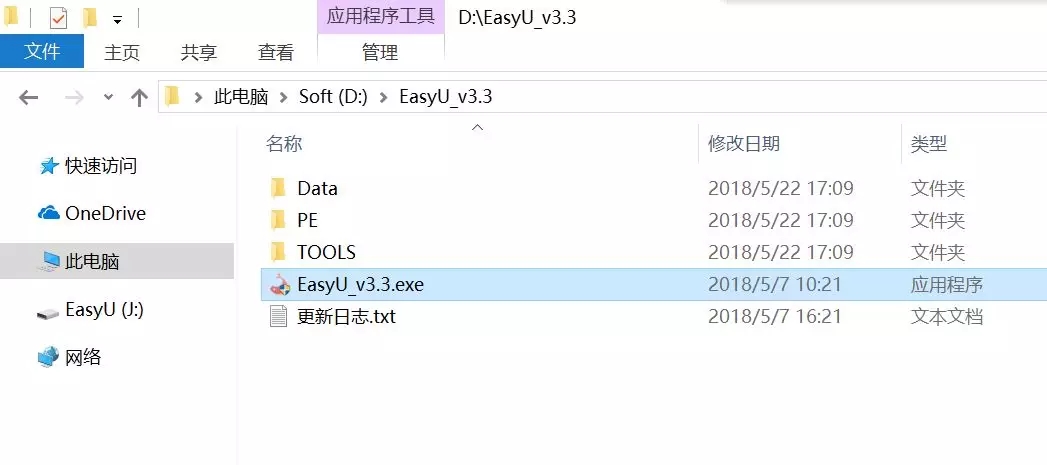
2)运行优启通后选择“U盘模式”,然后插入一个2G或以上U盘 PS:U盘数据需提前备份,制作时会格式化清空
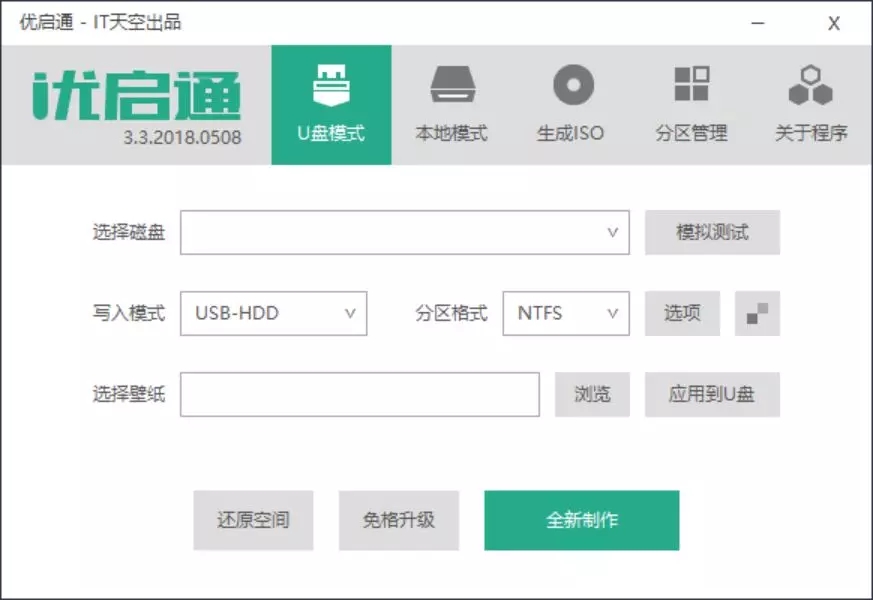
3)依次选择好“U盘”和“分区格式”,然后开始制作U盘PE启动盘 PS:如果U盘需要放单文件大于4G系统镜像,建议分区格式选择exFAT或NTFS
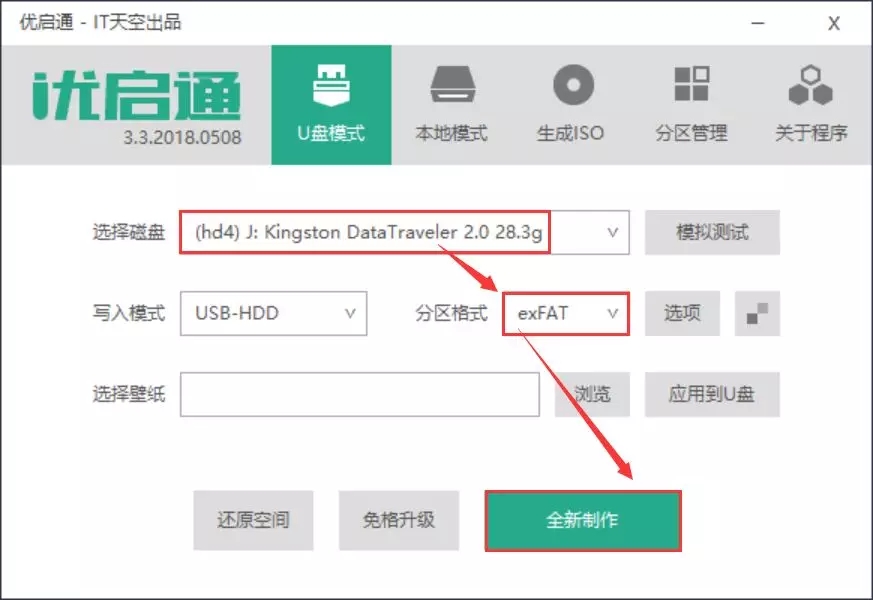
4)数分钟后即可制作完成
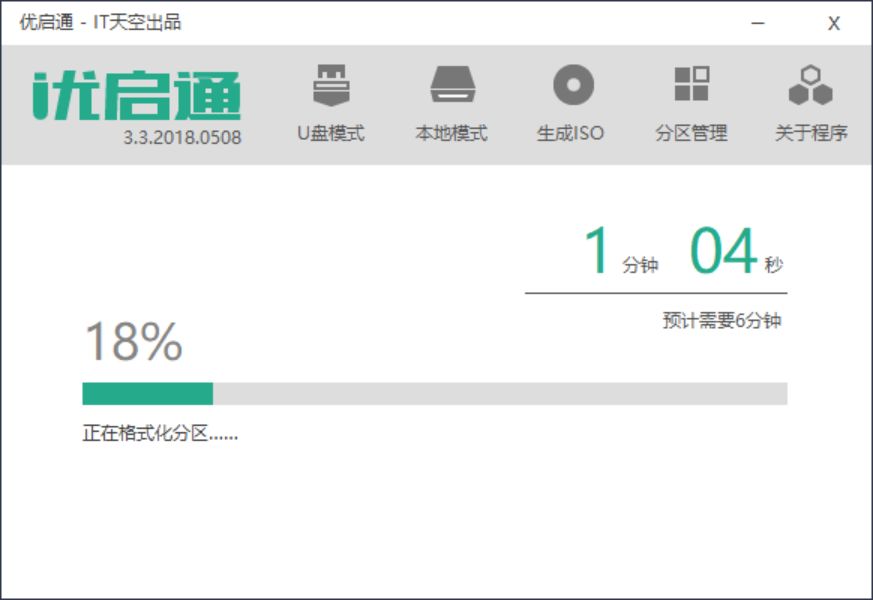
5)然后把此U盘插入需要重装的电脑上,重启电脑时按下表选择启动热键启动进U盘PE
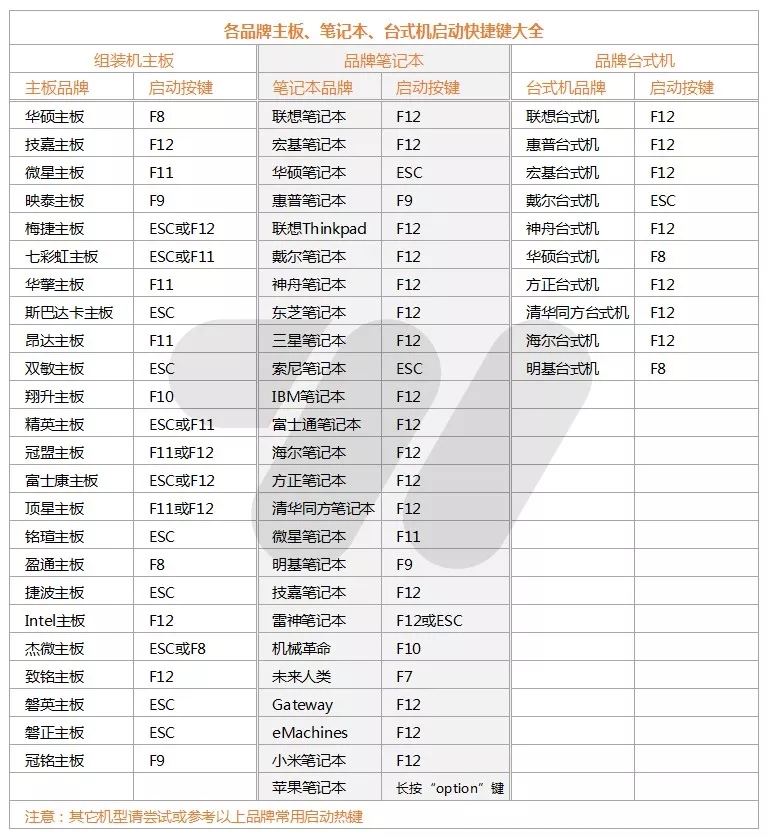
6)选择从Win10 PE启动
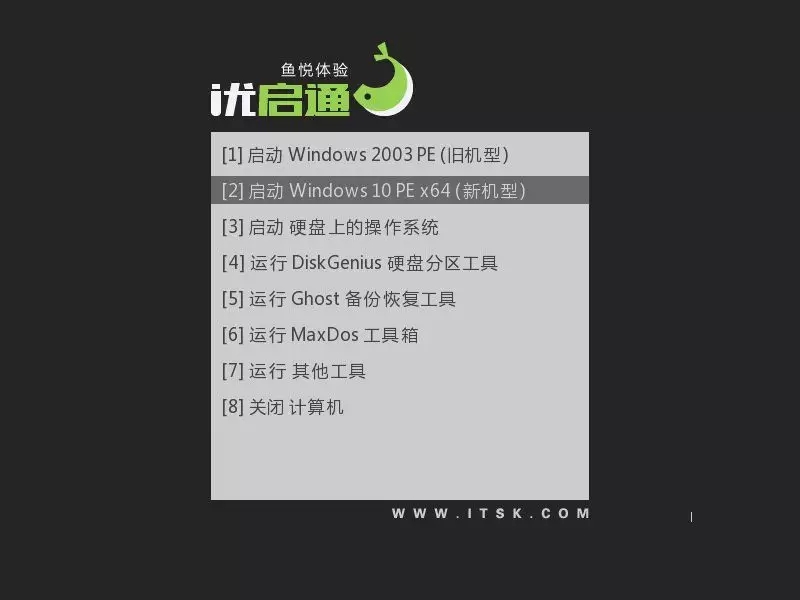
7)进PE系统后运行桌面“EIX系统安装”工具
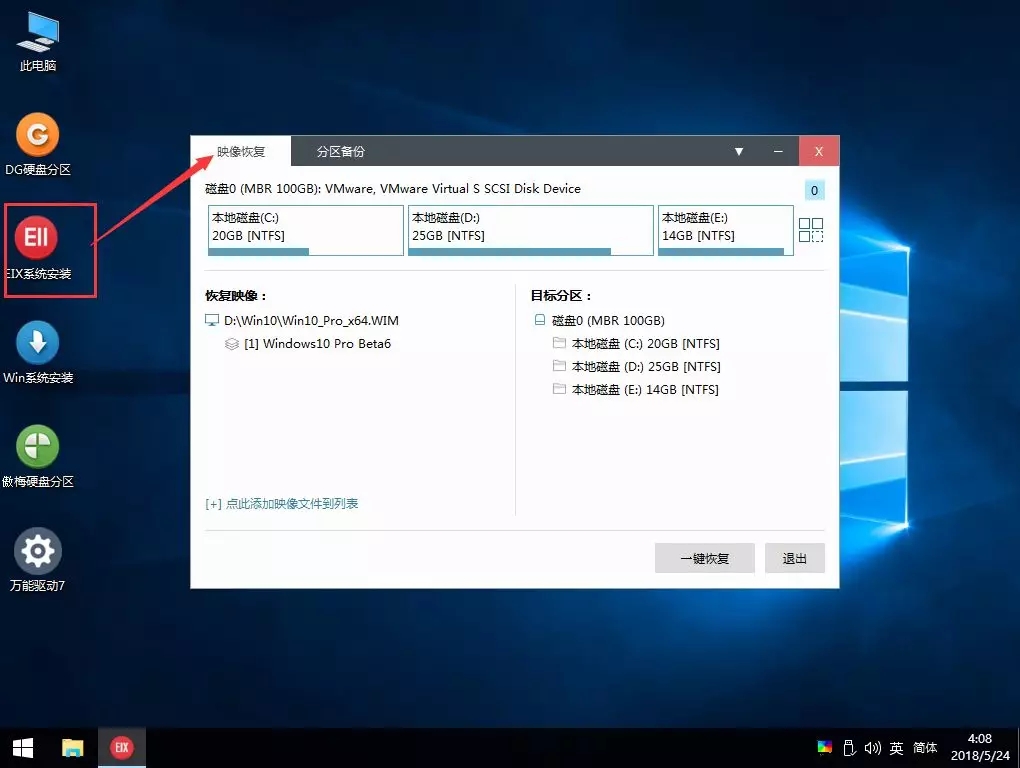
8)在工具窗口左边选择要恢复的WIM文件,右边选择要安装系统的目标分区,然后点击“一键恢复” PS:如需下载最新Win10 WIM系统镜像请在本公众号后台回复“win10”获取
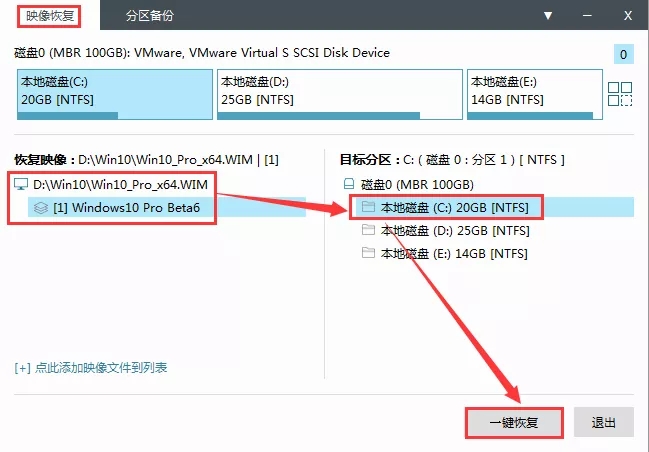
9)然后在弹出窗口中去掉“驱动调用”勾选,其它保持默认即可“确认”执行
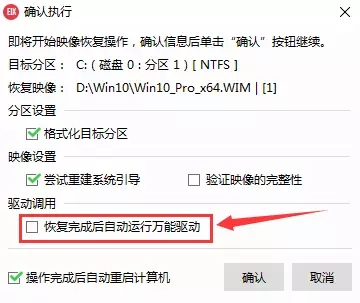
10)系统还原过程,100%后重启进入安装过程
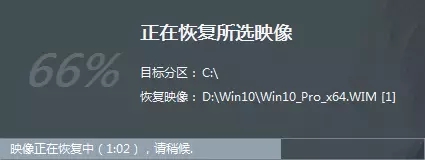
11)全自动安装过程,期间可能出现数秒黑屏,请耐心等待完成
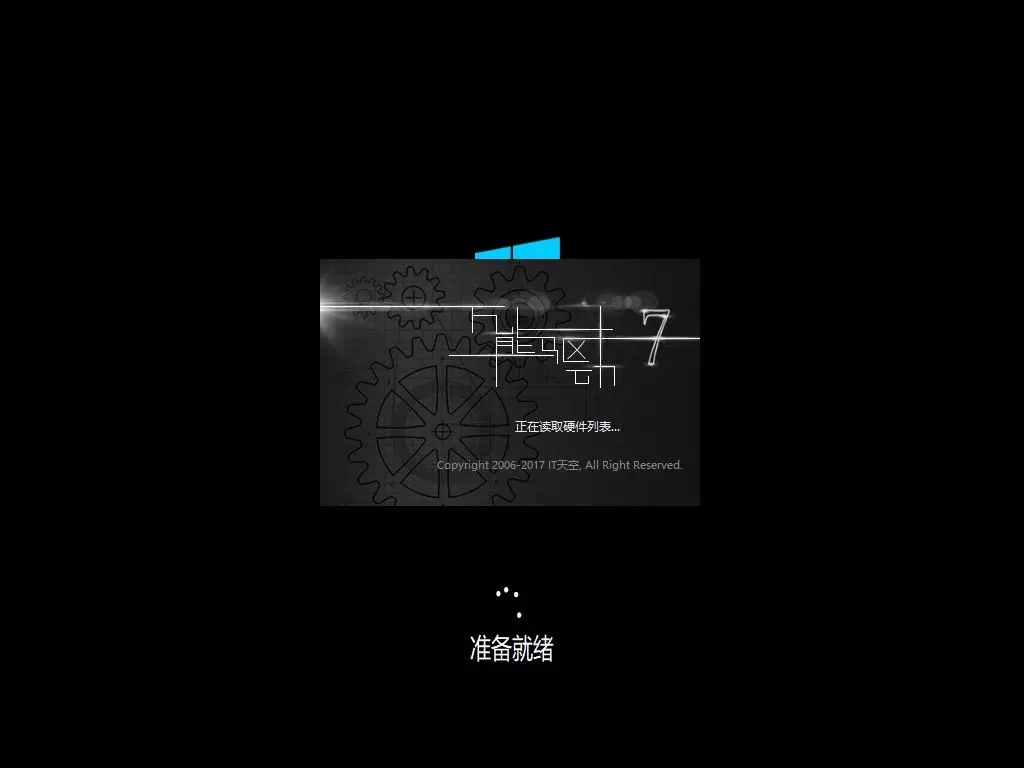
12)重装完成,欢迎体验你的Win10
